win10整理桌面图标的操作步骤 win10怎么快速整理桌面图标
更新时间:2023-10-24 14:24:42作者:zheng
有些用户想要整理win10电脑的桌面图标,让桌面更加整洁,但是却不知道该如何才能整理,今天小编给大家带来win10整理桌面图标的操作步骤,有遇到这个问题的朋友,跟着小编一起来操作吧。
具体步骤:
1、右击桌面空白处,点击最上方的“查看”。
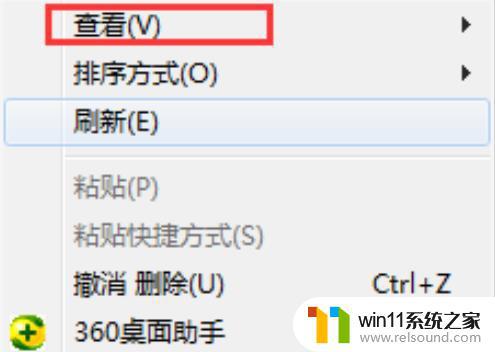
2、在右侧的窗口中可以看到“自动排列图标”等功能。
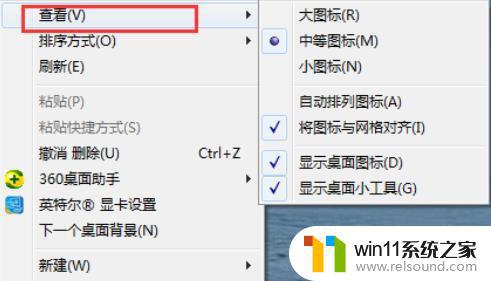
3、不要勾选“自动排列图标”这样就能够根据自己的需求来摆放图标了。
4、而且这些选项是都可以全部选择的,但是这样就没法摆出自己的个性了。
以上就是win10整理桌面图标的操作步骤的全部内容,碰到同样情况的朋友们赶紧参照小编的方法来处理吧,希望能够对大家有所帮助。
win10整理桌面图标的操作步骤 win10怎么快速整理桌面图标相关教程
- win10音量图标空白怎么办 win10不显示音量图标的解决方法
- win10操作中心怎么打开 win10打开操作中心的方法
- win10桌面上没有此电脑
- win10删除桌面文件需要刷新才会消失如何解决
- win10系统如何设置锁屏壁纸 win10锁屏壁纸设置桌面壁纸方法
- 苹果双系统win10怎么截图 苹果win10双系统截屏教程
- win10如何进入运行界面 win10进入运行界面的方法
- win10管理没有与之关联的程序
- win10关闭工作区的方法 win10工作区怎么关
- win10鼠标与实际位置偏移怎么办 win10鼠标和实际位置不一样修复方法
- win10不安全连接怎么设置为安全
- win10怎么以兼容模式运行程序
- win10没有wlan连接选项
- 怎么检查win10是不是企业版
- win10怎么才能将浏览过的记录不自动保存
- win10无法打开gpedit.msc
win10系统教程推荐